Googleマップは便利
Googleマップは今やナビ代わりになって便利ですよね。多くの人が使っていると思います。私も便利でなくてはならないマップとして大活躍しています。
市街地でGoogleマップを使用しているとそれほど不便はないんです。大体のモバイル通信では電波が届いてマップは道案内をしてくれます。私は多くの都市で通信が網羅されつつある楽天モバイルを使っています。通常の市街地では何の問題もなく電波が飛びます。
ところが、田舎に行くとどうでしょう?私はよく山へ行くので、道の途中からモバイルの電波が届かなくなって圏外になるところがよくあります。ナビを使うと真っ白な所に現在地の点だけが動いていくってことがありました。

山道の滝へ向かう道。圏外になってもオフラインマップが大活躍。
このような圏外でも地図を表示しながらナビしてくれる方法を知っていますか?これは自分の行く場所をあらかじめオフラインマップとしてダウンロードしておくことです。こうしておけば、モバイルの電波が届かなくても地図が表示されたままです。自然豊かな田舎へ行って、ちょっとモバイルの電波が心配な所でもナビをしようとする時に便利です。
オフラインマップのダウンロード方法
まず先に、オフラインマップとしてダウンロードするときは、Wifiが届く所で行なってください。自宅などWifiが十分届く場所で事前に行っておくといいです。電波が届かなくなったその場ではさすがにダウンロードできません。
Googleマップのアプリを開きます。例えば伊豆に行くのでこの付近をオフラインでも使えるようにしたいとします。これはiPhoneでの画像です。
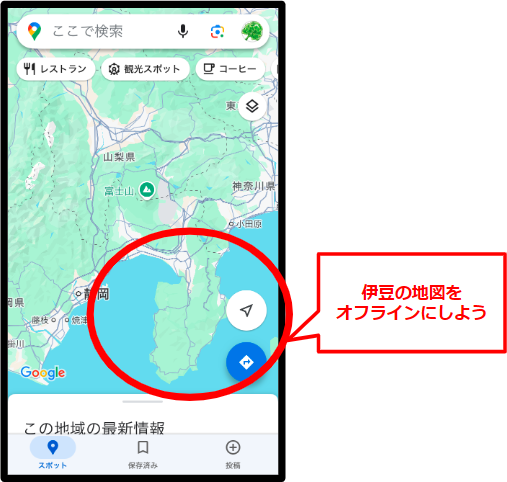
右上に今ログインしているアカウントの写真やアイコンが表示されています。これは設定していない場合、自分のアカウント名の頭文字や名前の頭文字などが表示されているかもしれません。
この部分をタップします。
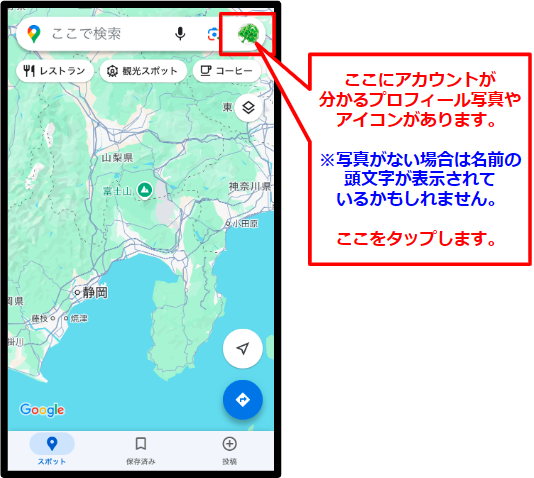
ここで表示されるオフラインマップをタップします。
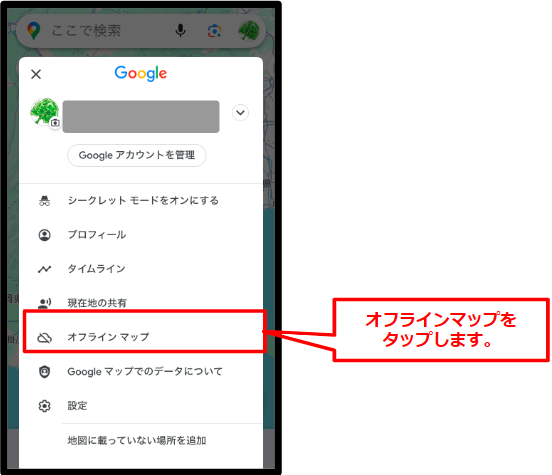
自分の地図を選択をタップします。自分が選んだ場所の地図をダウンロードしたいのでここを選びます。
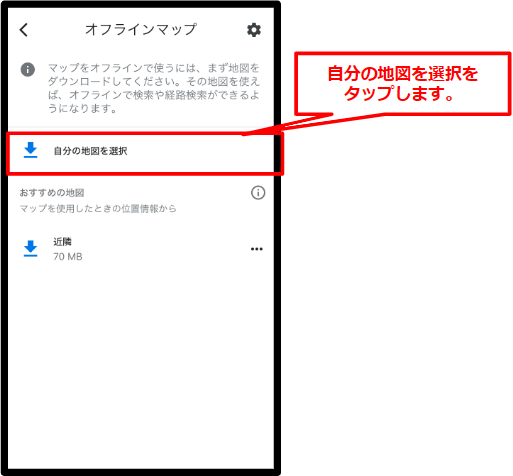
その後地図が表示されるので、自分が地図をダウンロードしたい範囲を広げたり狭めたりします。その地図をダウンロードするのに、どのくらいのストレージの空き容量が必要か確認してください
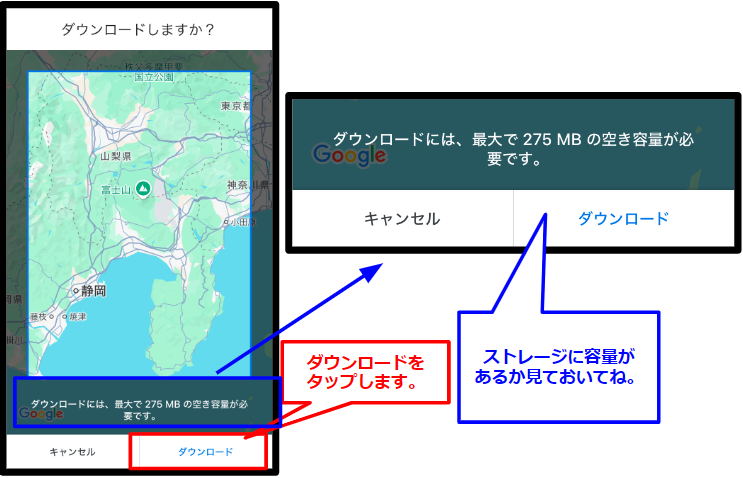
この範囲でOKだと思ったら、ダウンロードをタップします。
注意:ここであまり大きい範囲でダウンロードするとファイルが大きくなります。自分のスマホのストレージの容量と、こんなに範囲が必要かどうかを考えてダウンロードしてください。例えば都心は電波が届きやすいかもしれません。
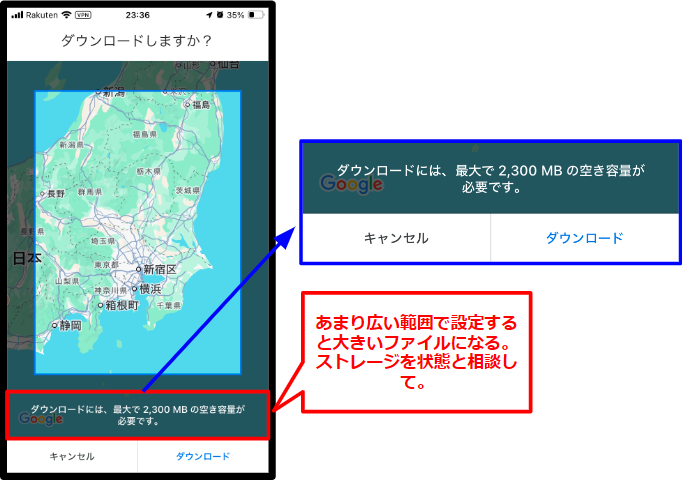
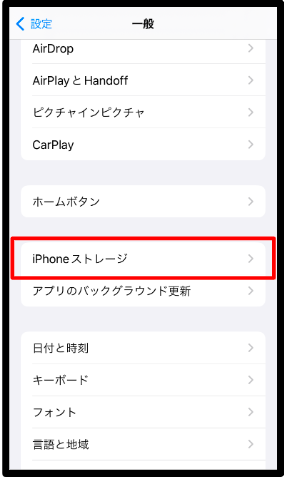
iPhoneならストレージをちょっと見ておくなど。
ダウンロードが始まります。選んだ範囲によってダウンロードのサイズが異なります。ダウンロードに少し時間がかかるのでこの間に地図の名前を変更して分かりやすくしておきましょう。
この図のように長方形に表示されている部分がダウンロードされ、オフラインとして使えます。ダウンロードしている時は、下に「ダウンロード中、xx%」と表示されています。
今ダウンロードされている名前は地図1となっているので、ここを変更します。右上の鉛筆マークをタップします。
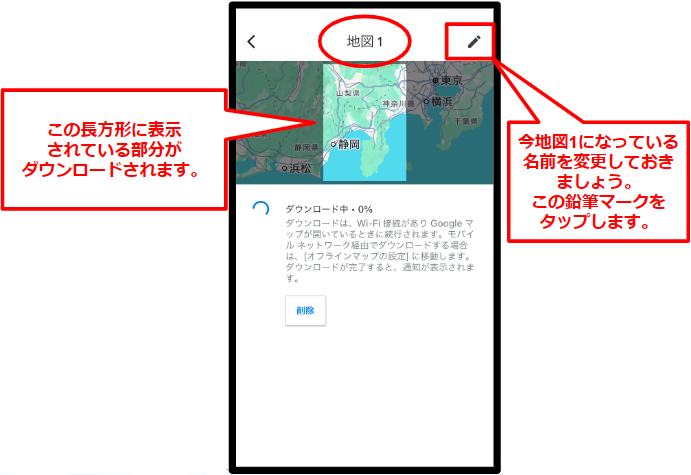
オフラインマップ名の変更と出るので、自分が分かるような名前にして保存しておきましょう。
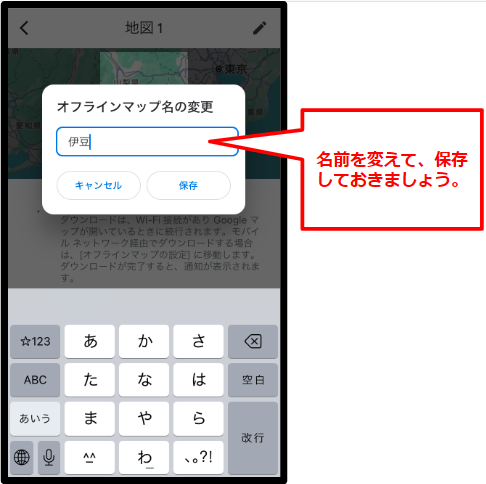
オフラインマップの名前が変更されました。ダウンロードが終了したらオフラインマップの設定は終わりです。ダウンロードしたら地図の有効期限があるので確認しておいてください。
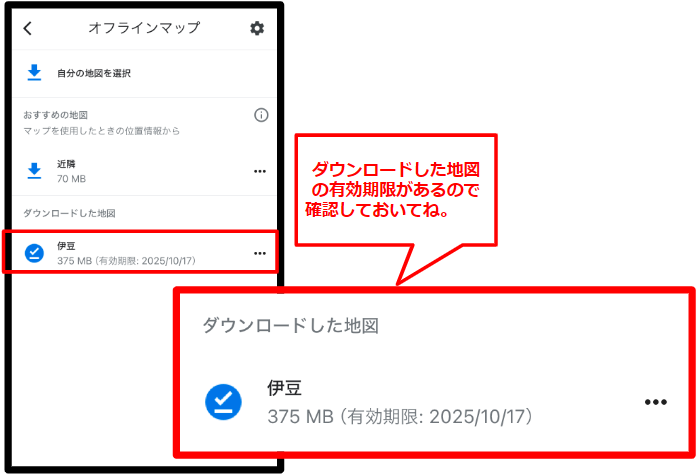
このオフラインマップはいくつかダウンロードできます。自分の用途に合わせてダウンロードしておくと便利です。
オフラインでは出来ないこともある
車のナビに使うのにオフラインマップは便利ですが、公共交通機関、自転車、徒歩の経路は表示されません。またナビをしている時の交通情報やその付近の情報、口コミなどは表示されません。ナビの途中で情報を見ようとしても見ることはできません。

オフラインマップでできることを活用しよう
ルートの検索、ナビ使用、場所の検索は使えるので、車のナビとして使用することもできるし、目的地までの案内はしてくれます。
ネットが届かなくなった圏外でも地図が使えるって絶対便利です。よく行く場所でモバイルの電波があやしい所はオフラインダウンロードしておくと安心です。
この記事は、iPhoneSE3: iOS 17.6.1で確認しました。
他のGoogleマップの地図変更についての記事はこちら。➡ Googleマップの地図をもっと便利に!地図の種類変更の方法とおすすめ活用術





















